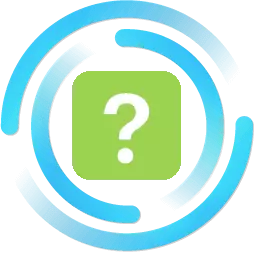
Nútíma heimurinn er fullur af ýmsum forritum. Á hverri tölvu er frá tuttugu forritum sem þurfa að geta notað. Ekki er allir gefinn á ferðinni til að takast á við hvernig á að nota nýjar áætlanir, og í þessari grein munum við greina hvernig á að nota Mediast.
Media Geta er bestur, í augnablikinu, Torrent viðskiptavinur sem var stofnaður árið 2010. Á tilveru sinni mistókst hann mikið af breytingum, en það var óbreytt - það er enn ótengt við að hlaða niður skrám í gegnum BitTorrent. Í þessari grein munum við reyna að reikna út hvernig á að nota slíkt gagnlegt forrit sem fjölmiðla fær.
Hvernig á að nota Media Fá
Uppsetningu
Áður en þú byrjar að nota Media Geta verður það að vera uppsett á tölvunni. En áður þarf það enn að hlaða niður því sem þú getur gert tengilinn tilgreindur hér að ofan í greininni.
Opnaðu niður uppsetningarskrána. Smelltu á "Next" á aðal uppsetningarskjánum og í næsta glugga fjarlægum við uppsetningarbreyturnar óþarfa fyrir þig. Til dæmis er hægt að fjarlægja að minnsta kosti "gera sjálfgefna myndspilara." Smelltu á eftir það "Næsta".
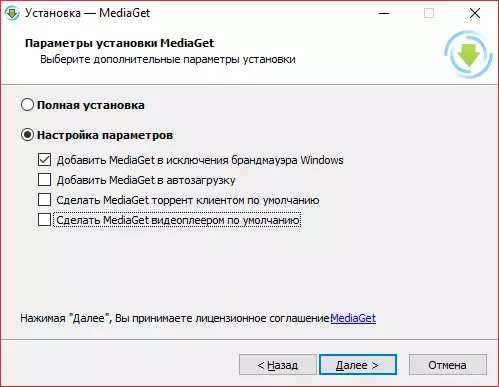
Nú þarftu að fjarlægja ticks til að setja ekki upp óþarfa forrit. Smelltu á "Next".
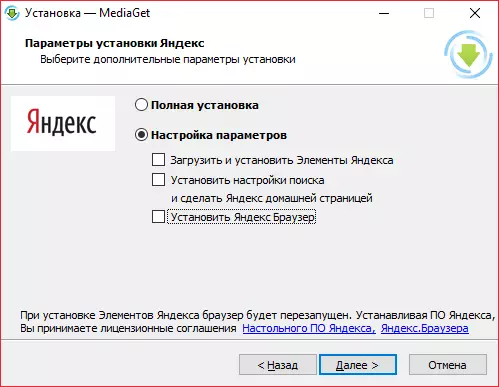
Fjarlægðu nú síðustu merkið, sem er ekki svo auðvelt að taka eftir, sérstaklega ef þú sleppir fljótt öllum skrefunum. Eftir það ýtum við á "næsta" aftur.
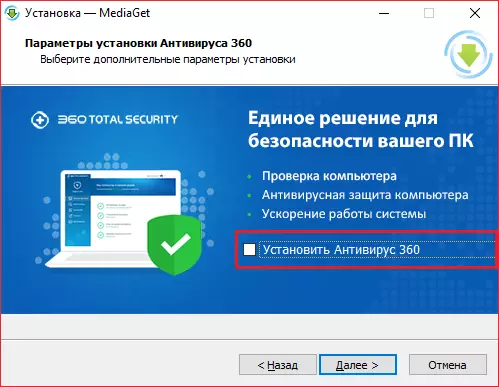
Á síðustu glugganum, smelltu á "Setja" og bíddu þar til forritið mun setja upp nauðsynlegar þættir í tölvuna þína.
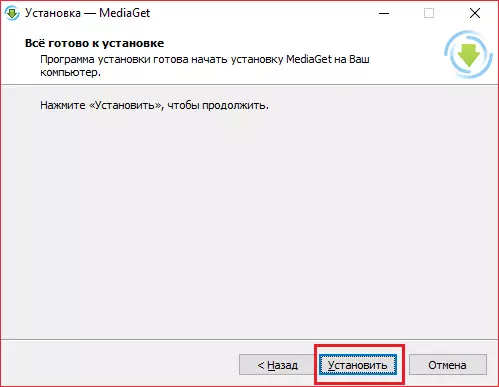
Leit.
Eftir uppsetningu geturðu keyrt forritið og tekið eftir fallegu tengi. En mest af öllu í áætluninni þóknast rétta leitaraðgerðina, sem gerir þér kleift að finna nauðsynlegar dreifingar strax í forritinu.
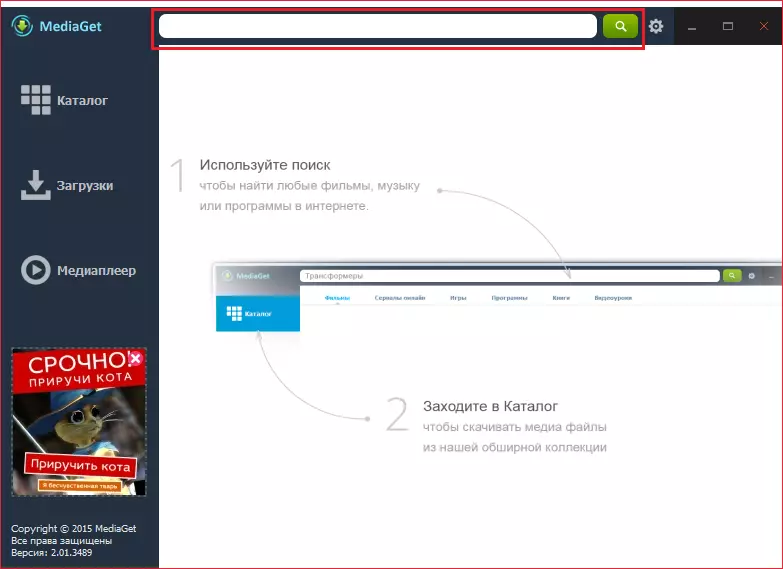
Notaðu leitina er mjög einfalt - þú slærð inn nafnið sem þú vilt hlaða niður og ýttu á Enter. Eftir það birtast leitarniðurstöðurnar og þú getur aðeins fundið viðeigandi og smellt á "Download".
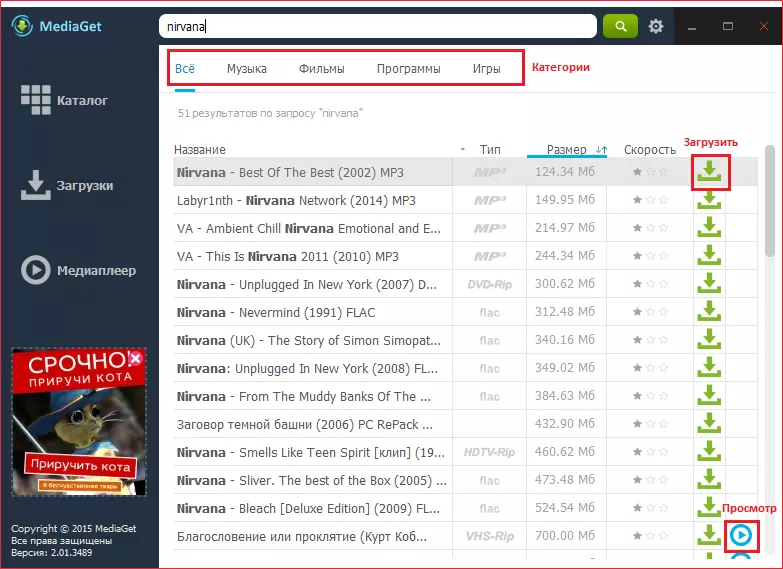
Þú getur líka séð lista yfir flokka þar sem þú getur valið þann sem þú vilt finna dreifingu þína. Að auki er "View" hnappur, sem gerir þér kleift að horfa á kvikmyndir eða hlusta á tónlist rétt meðan á stígvél stendur.
Það er eitthvað annað sem margir vita ekki um. Staðreyndin er sú að leitin er framkvæmd á nokkrum heimildum og forritið hefur hlutastillingar þar sem þú getur stækkað svolítið.
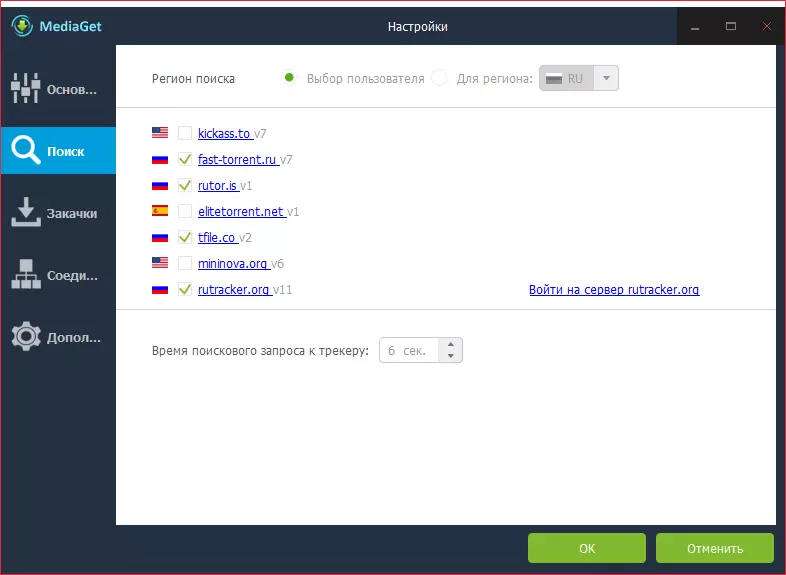
Hér getur þú merkt nokkrar aðrar heimildir til að leita eða fjarlægja þá sem þér líkar ekki.
Vörulisti
Í viðbót við leitina er hægt að nota dreifingarskrána. Í þessum kafla finnur þú allt sem þú þarft. Það eru líka flokkar, og jafnvel víðtækari.
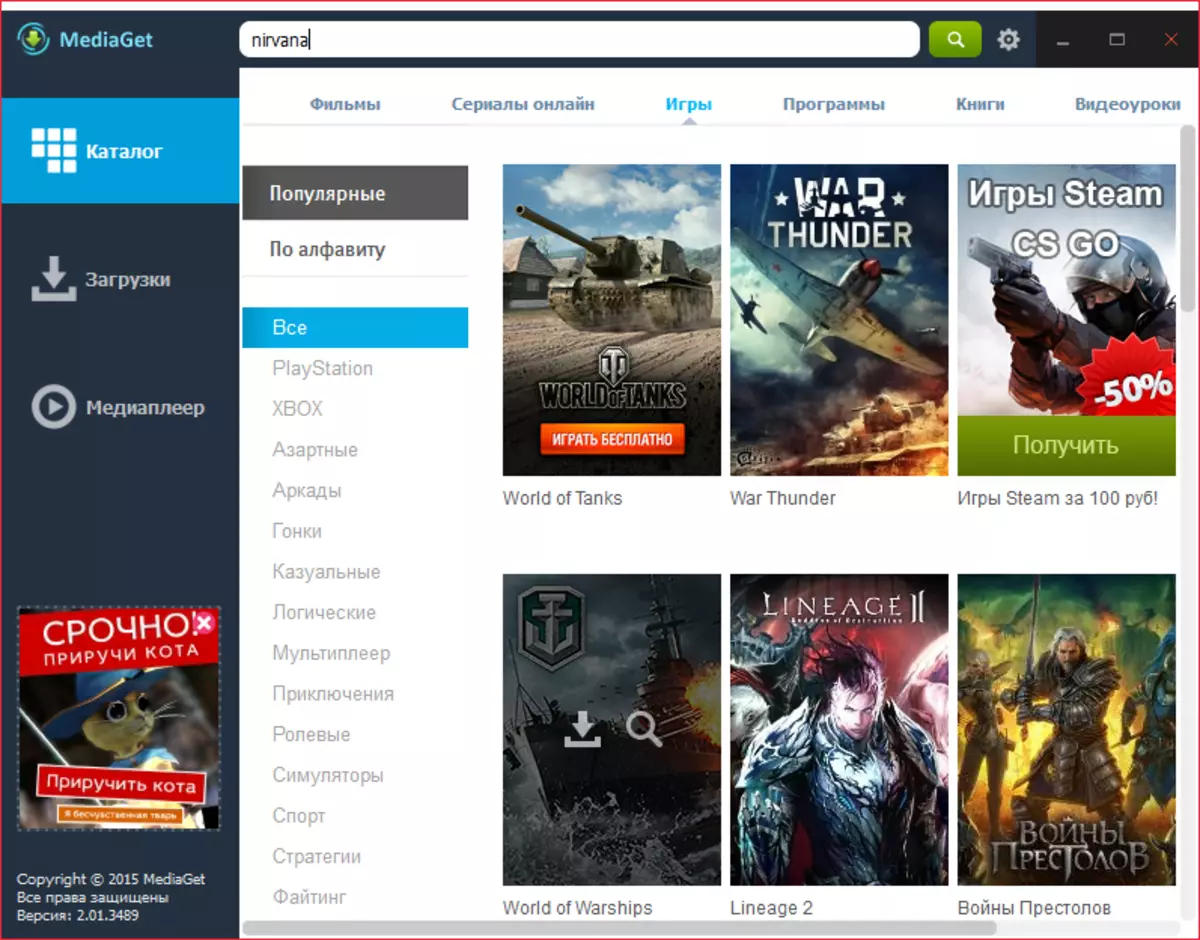
hleðsla.
Þegar þú varst ákvörðuð með val á nauðsynlegri dreifingu, sendir þú þér í "niðurhal" kafla. Fyrst þarftu að tilgreina möppuna til að hlaða niður skránni og þú getur í grundvallaratriðum ekkert meira. En hvað ef þú þarft að gera hlé á niðurhali eða Eyða? Hér er allt einfalt - það eru nauðsynlegar hnappar á tækjastikunni. Hér eru nokkrar hnappar tilnefningar:
1 - Haltu áfram að hlaða niður skránni. 2 - Stöðva hleðslu. 3 - Eyða dreifingu (af listanum eða með skrám). 4- Slökktu á tölvunni eftir að niðurhalið er lokið.
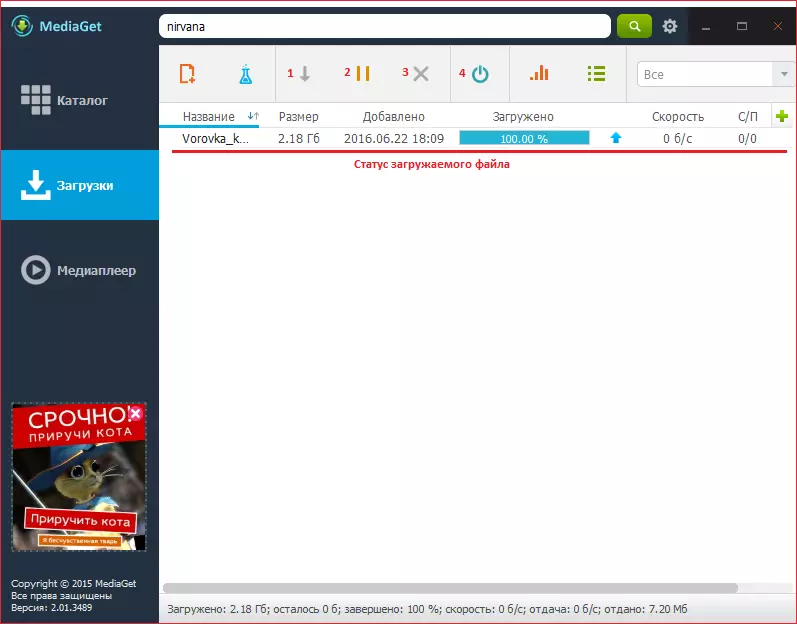
Að auki geturðu búið til eigin dreifingu með því að smella á hnappinn í myndbandinu af bláu efnaskipinu. Þar verður þú aðeins að tilgreina skrárnar sem þú ert að fara að dreifa.
Þannig að við töldu mikilvægustu eiginleika Medamaget í þessari grein. Já, forritið hefur ekki svo margar aðgerðir eins og allir aðrir, en þeir þurfa það ekki, því að fjölmiðlar verða og án þeirra er besta straumurinn viðskiptavinurinn í augnablikinu.
